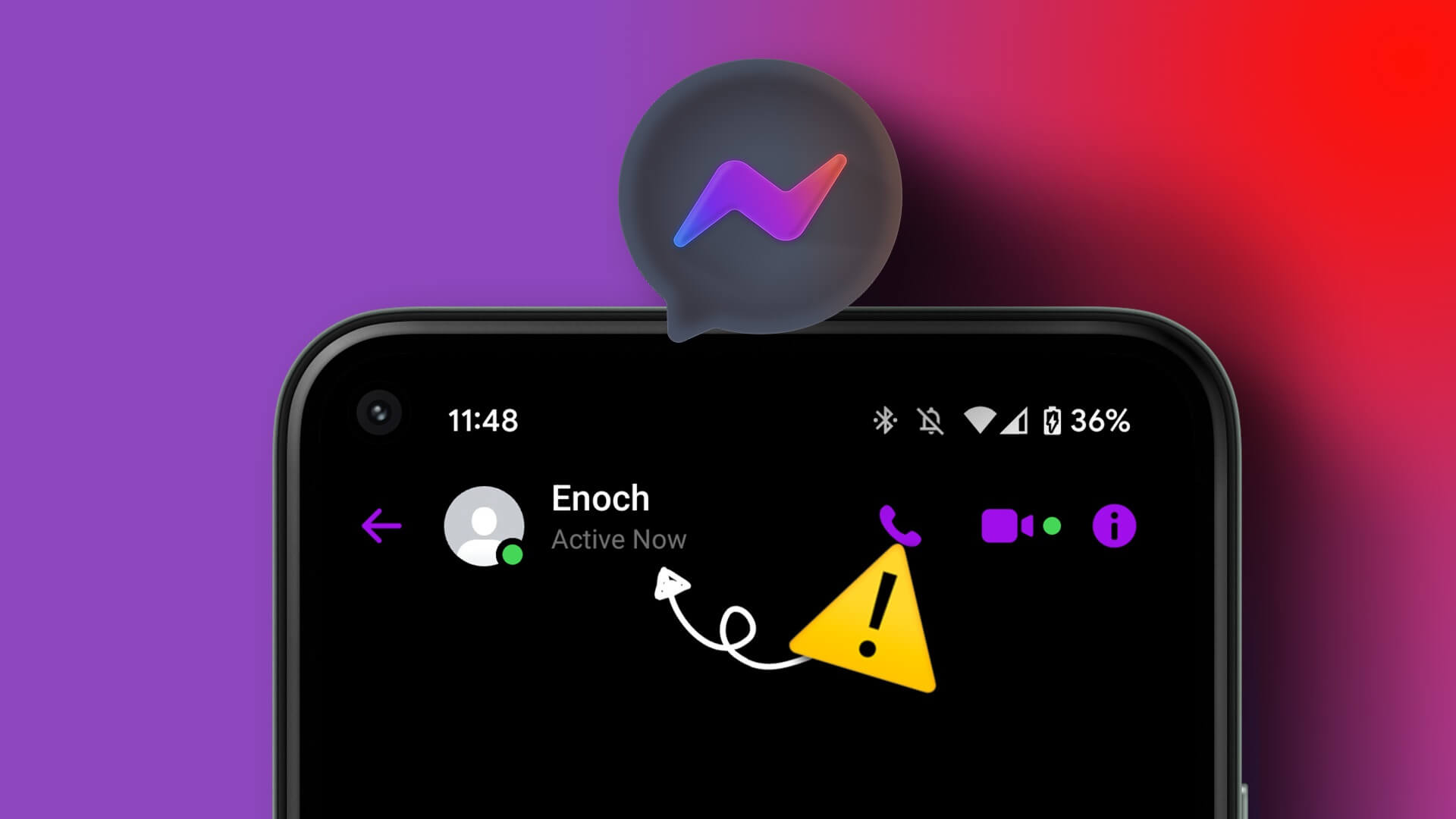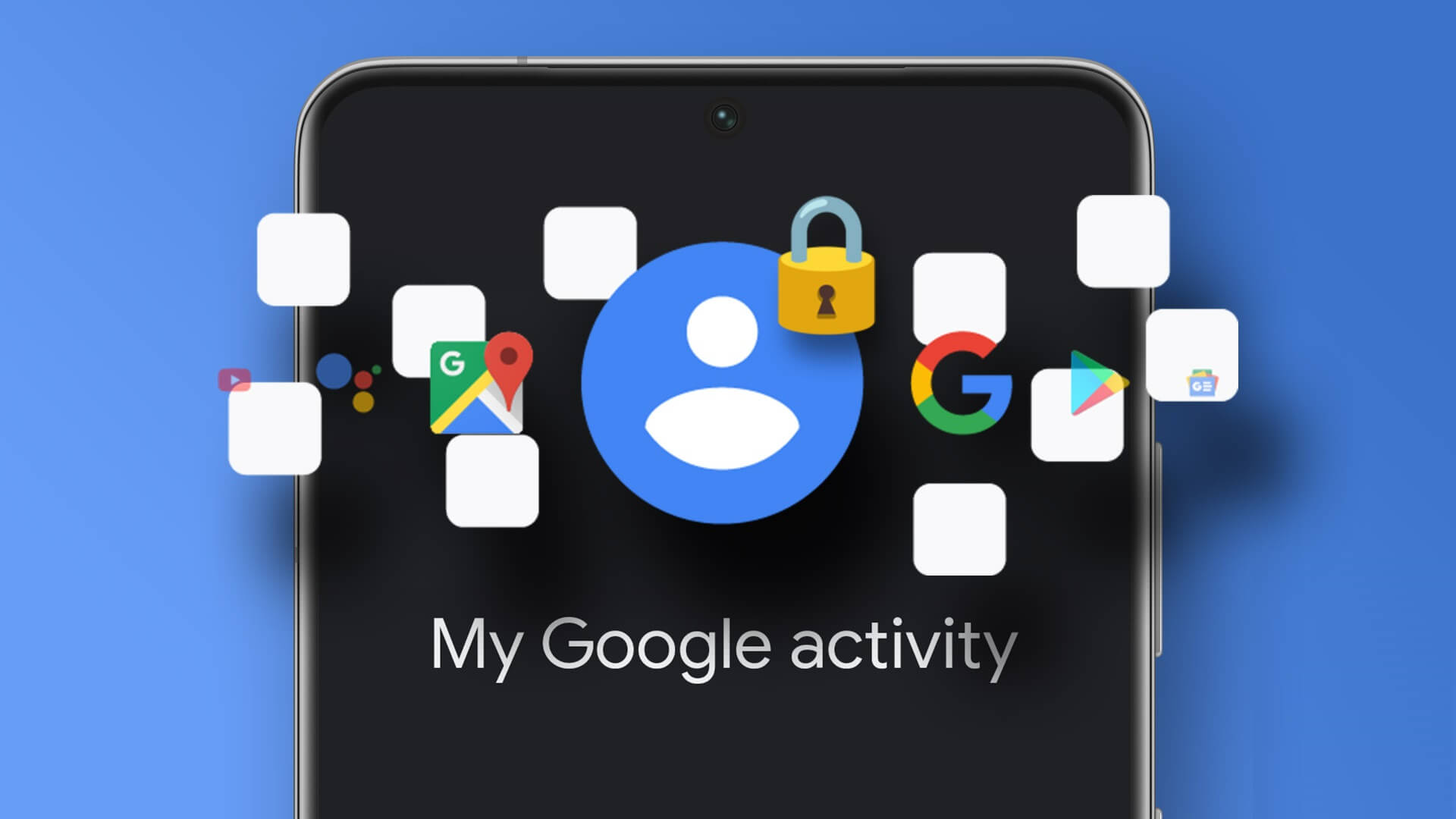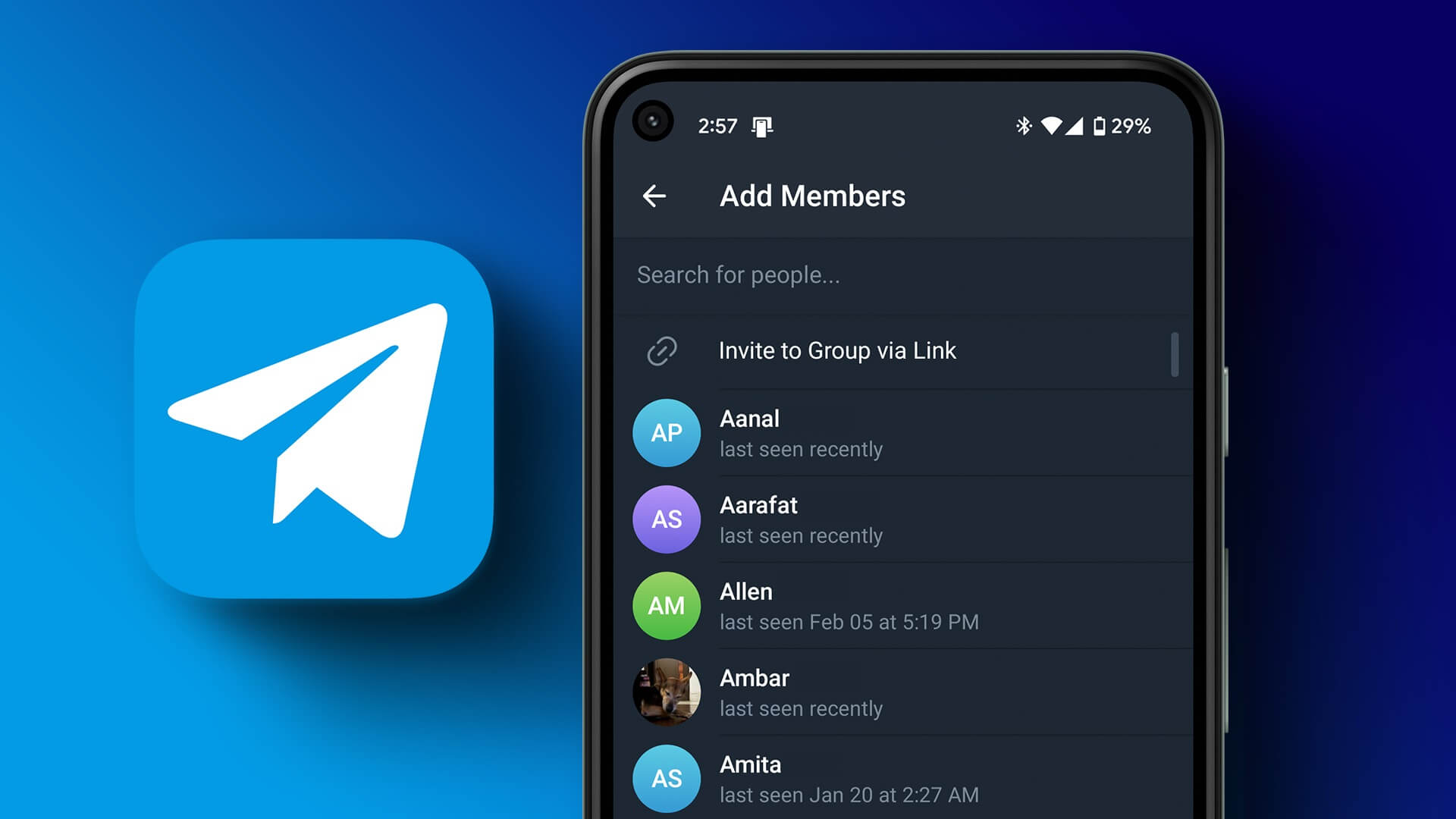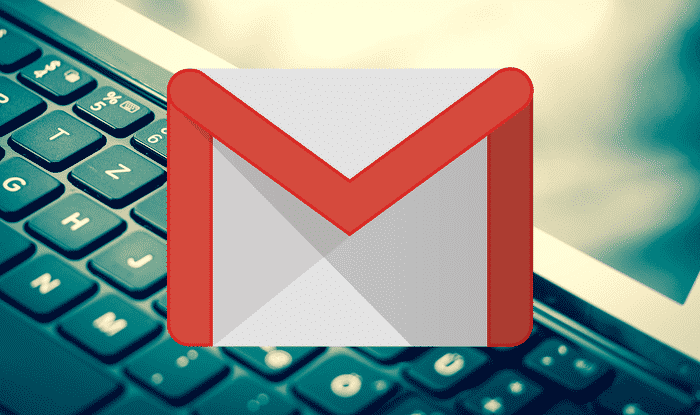Det foregår alltid en vits på internett - uansett hva du studerer eller hvor du jobber, vil det ende opp med et program Microsoft Excel Å være den mest ettertraktede ferdigheten. Med rette, det er mange ting du kan gjøre i et Excel-regneark. Vi har nylig oppdaget at du kan sette inn et PDF-dokument i et Excel-regneark. kan inneholde PDF-dokumenter på flere sider Den inneholder mye informasjon og det er vanskelig å legge alt til i et Excel-regneark. Derfor kan du raskt bygge inn en PDF i Excel for å gi ekstra kontekst for den ekstra informasjonen. La oss utforske tre måter å hjelpe deg med å sette inn et PDF-dokument i et Excel-regneark på Windows.
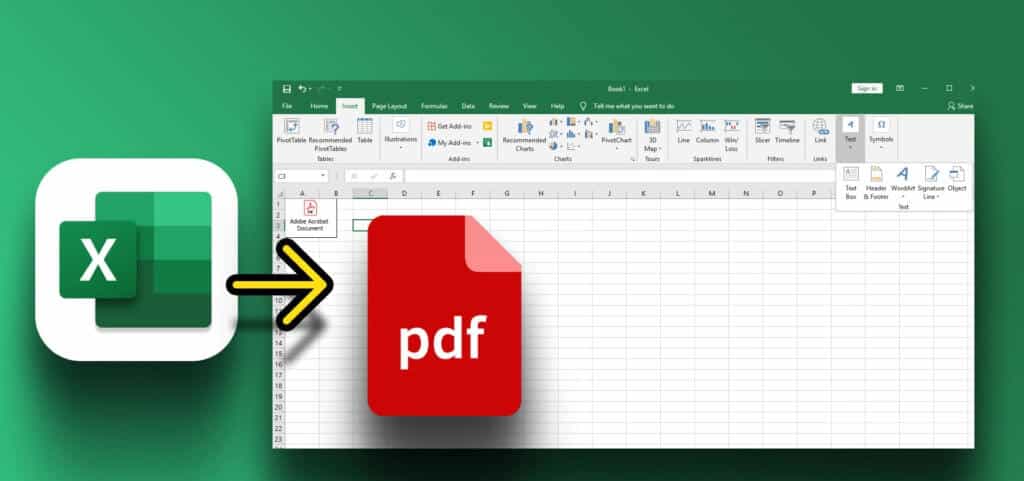
1. Sett inn et PDF-dokument i et EXCEL-regneark
Slik setter du inn en PDF i Excel og sørger for at dokumentet er synlig og lett tilgjengelig i et Excel-regneark.
Trinn 1: åpen Excel regneark hva enn du vil Legg til en PDF mekanisme.
Trinn 2: klikk på knappen Innsetting På Verktøylinje.
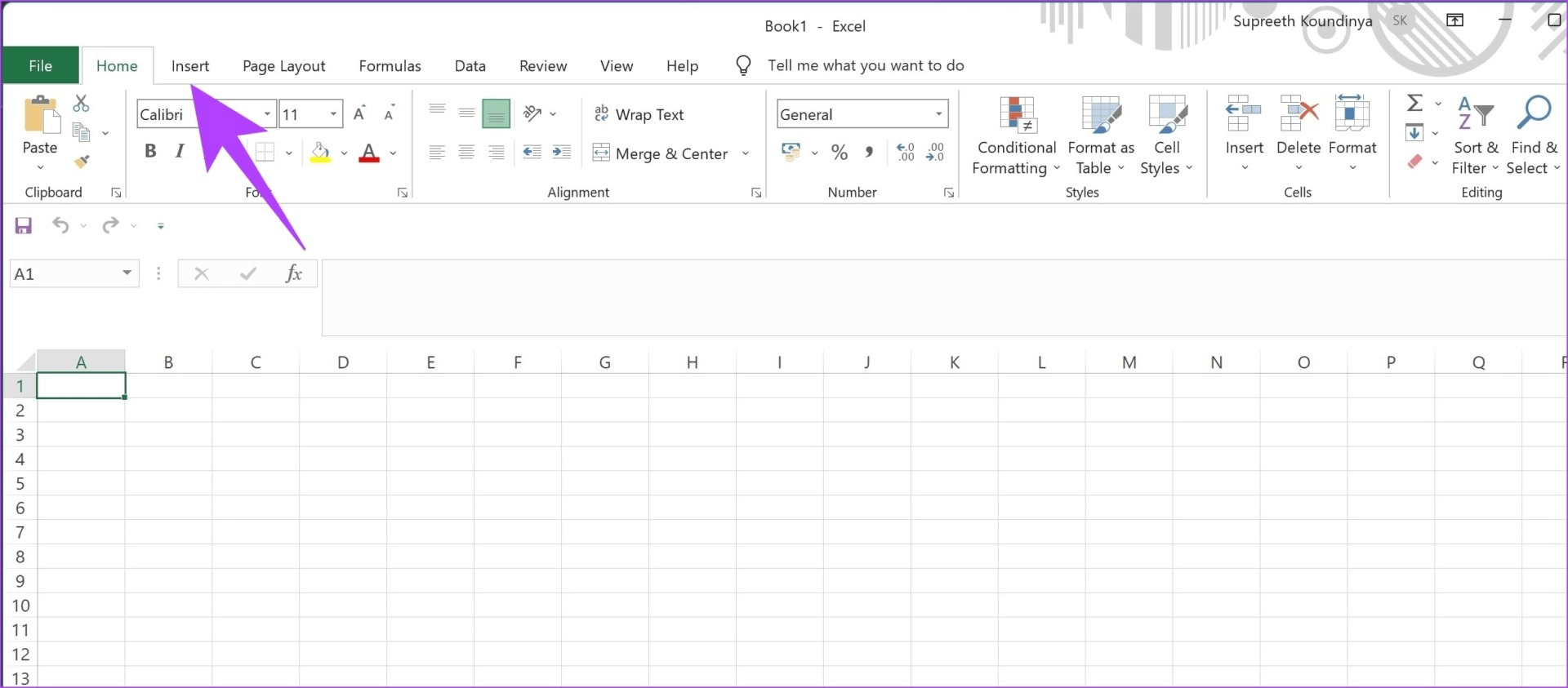
Steg 3: Klikk på Tekst.
Trinn 4: Lokaliser gjenstand i rullegardinboksen.
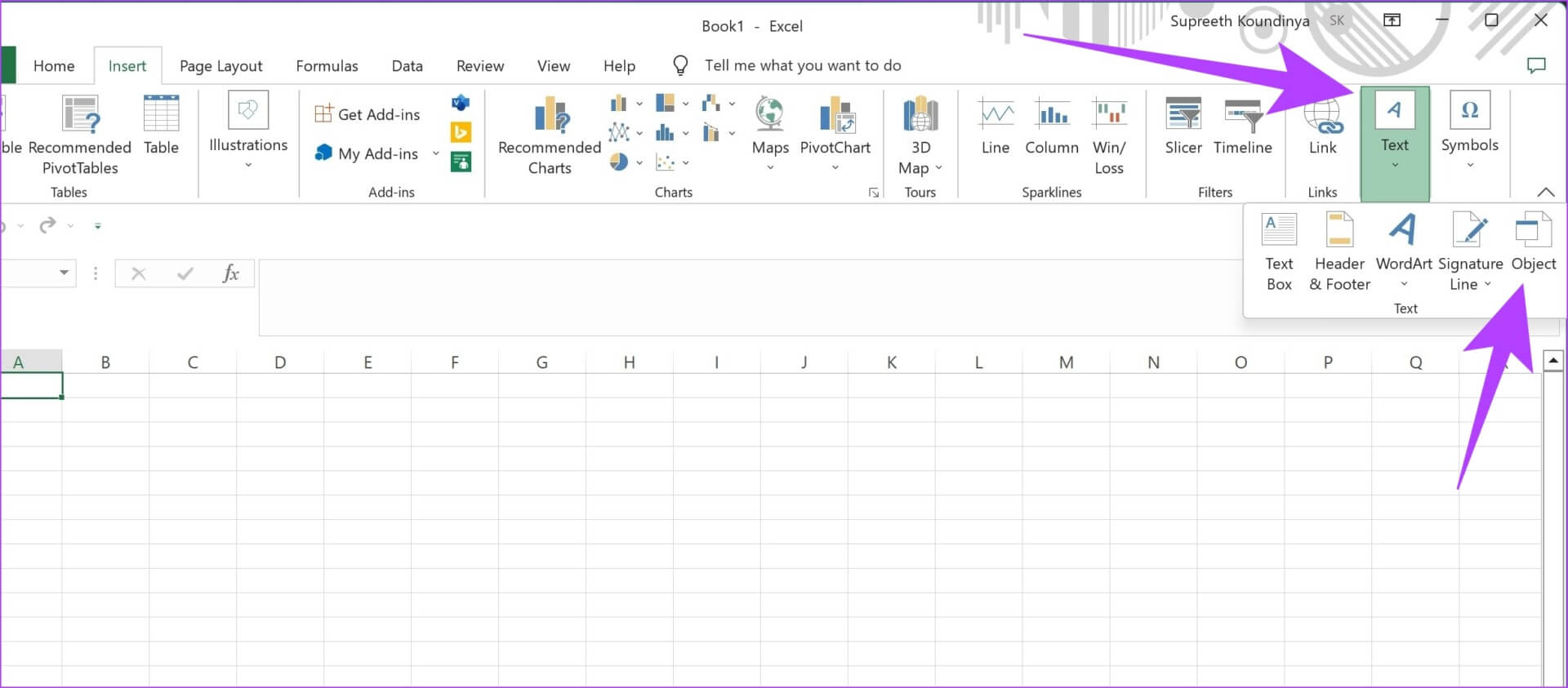
Trinn 5: i dialogboksen "gjenstand" , Lokaliser "Adobe Acrobat-dokument" som en objekttype.
Steg 6: Klikk på OK.
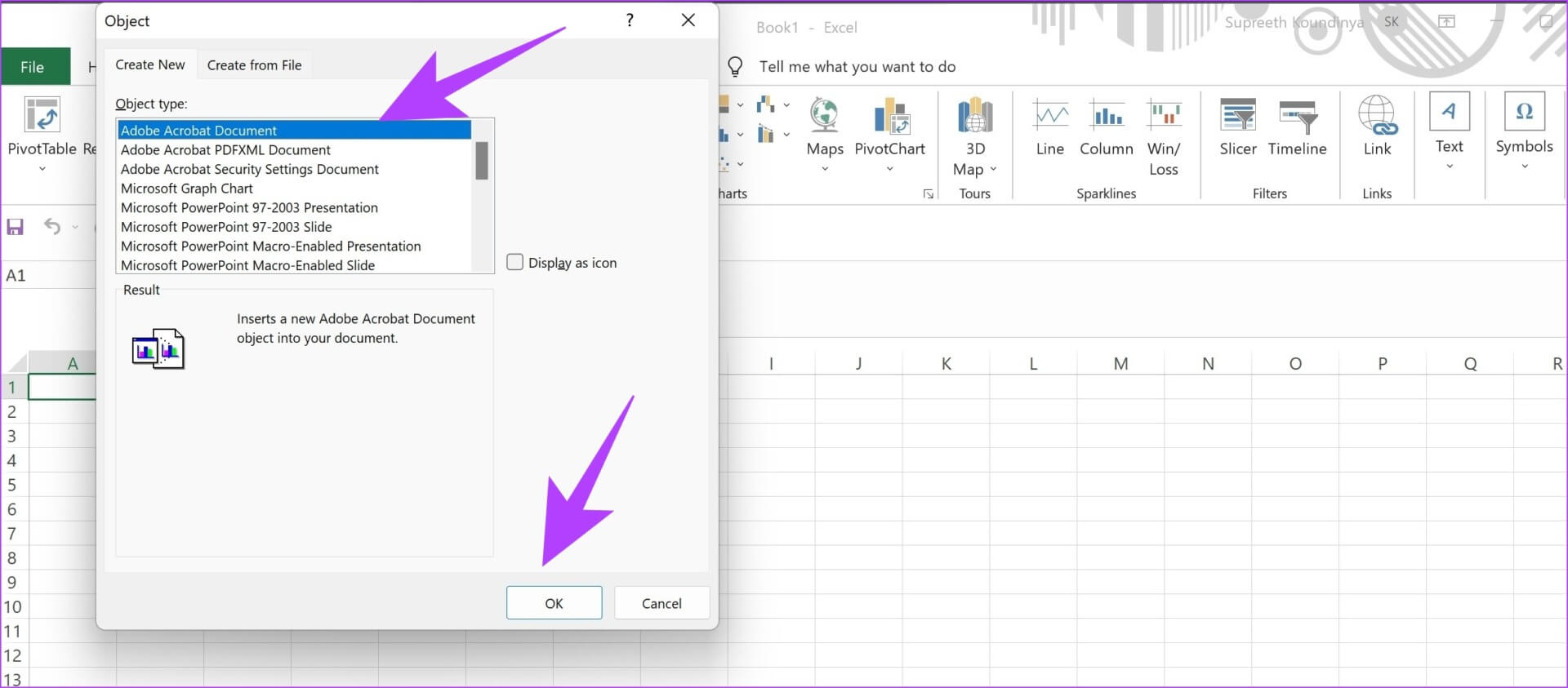
Trinn 7: vil åpne Adobe PDF-leser Nå i bakgrunnen. For å komme til vinduet, klikk på et ikon Adobe Reader på Oppgavelinje.
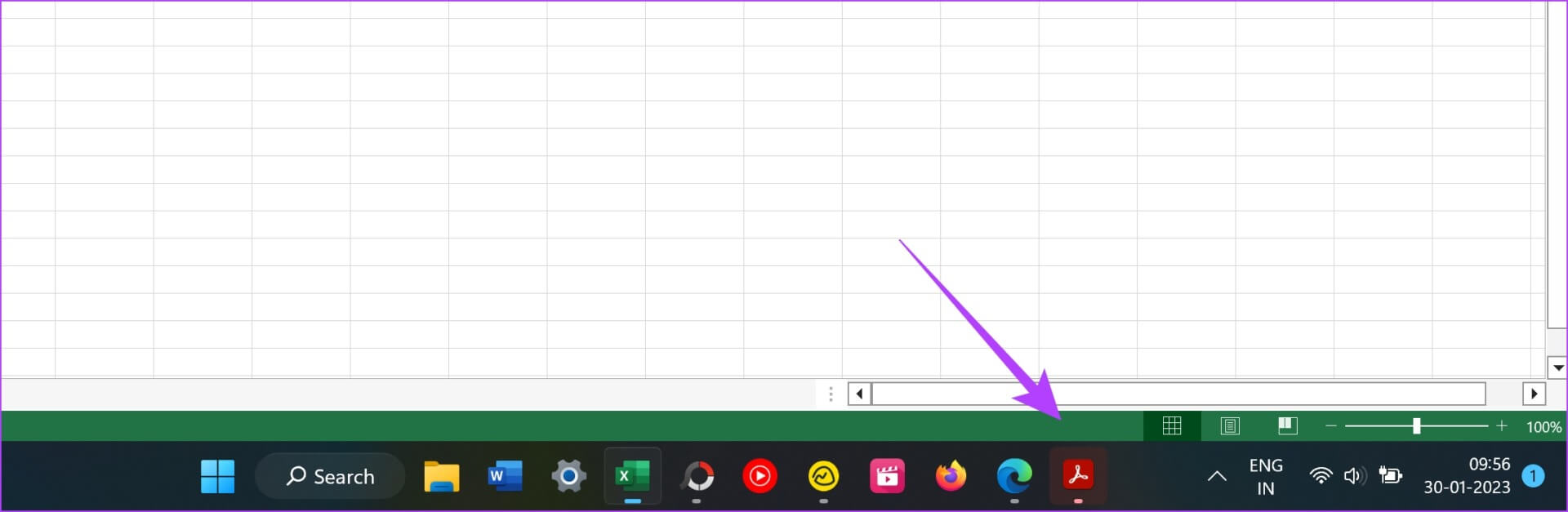
Trinn 8: Lokaliser PDF -fil du vil inkludere og trykk å åpne.
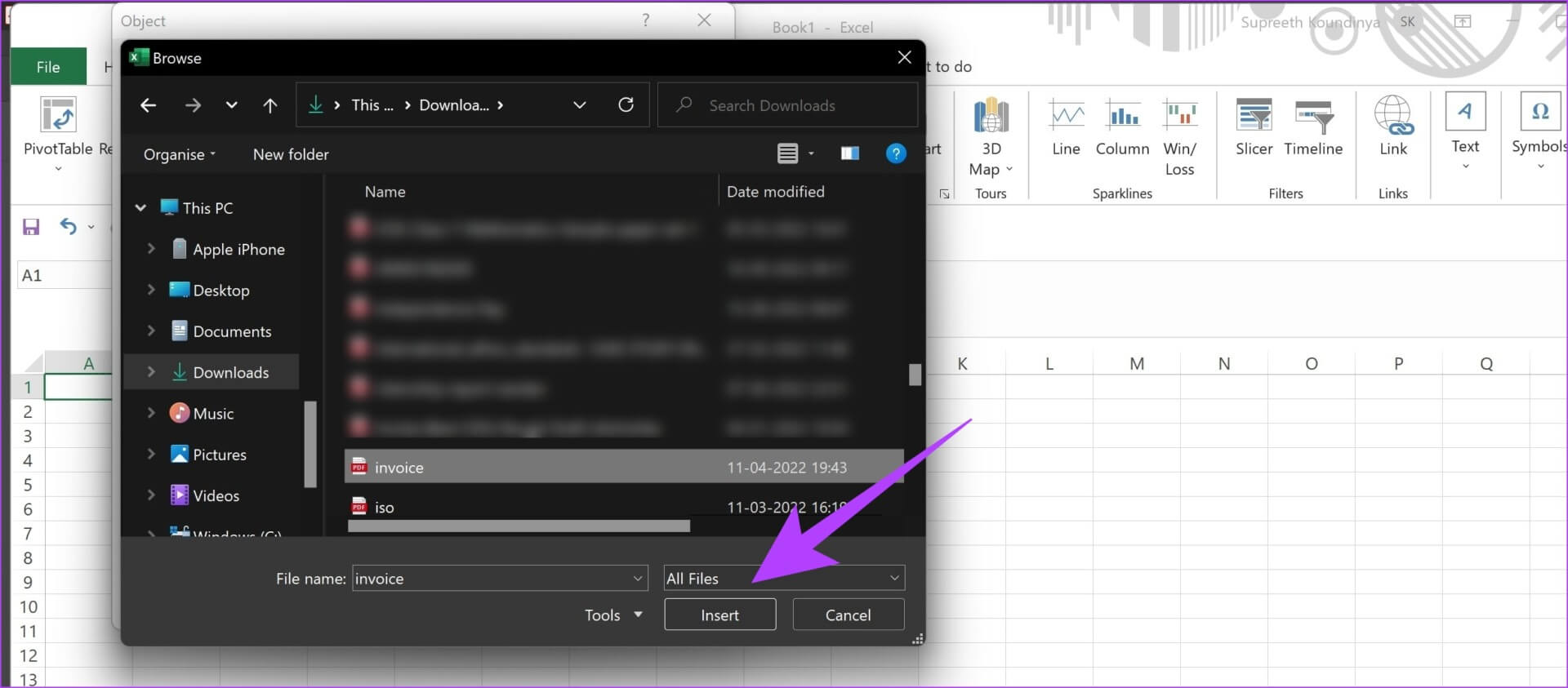
Steg 9: Den er nå satt inn PDF -fil på Excel regneark din. Du kan også overføre Se PDF og endre størrelsen på den.
PDF-filen åpnes også i Adobe Reader. Når du blar til neste side av dokumentet i Adobe Reader, vil dokumentet i Excel også vise endringen i siden.
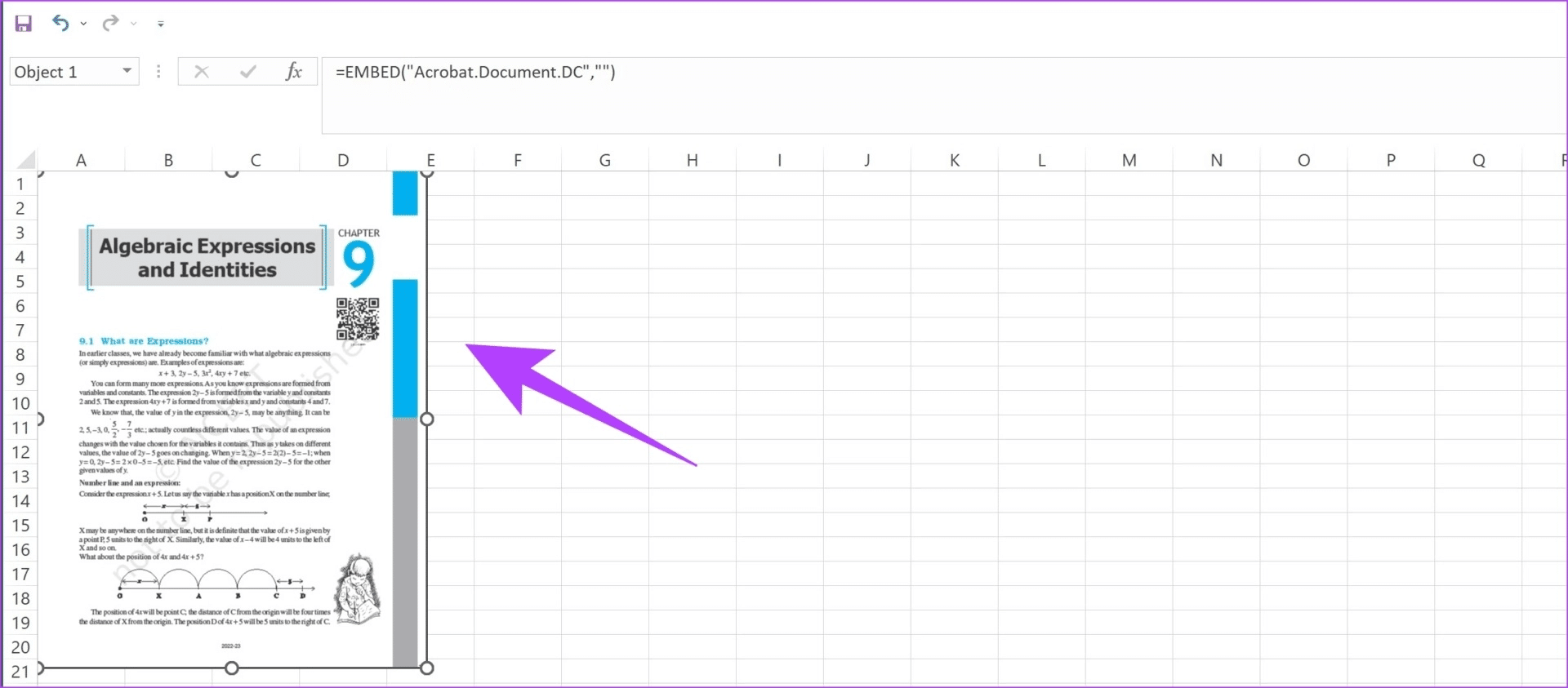
Men hvis du ikke vil ha en stor forhåndsvisning av PDF-dokumentet i et Excel-regneark, kan du vurdere å legge til en lenke til PDF-dokumentet.
2. Sett inn lenken til PDF-filen i EXCEL-regnearket
Slik legger du til hyperkoblingen til et PDF-dokument i et Excel-regneark. På denne måten kan du spare mye plass og forenkle regnearket ditt.
Trinn 1: åpen Excel regneark som du vil legge til PDF-en.
Trinn 2: Klikk på Sett inn-knapp På Verktøylinje.
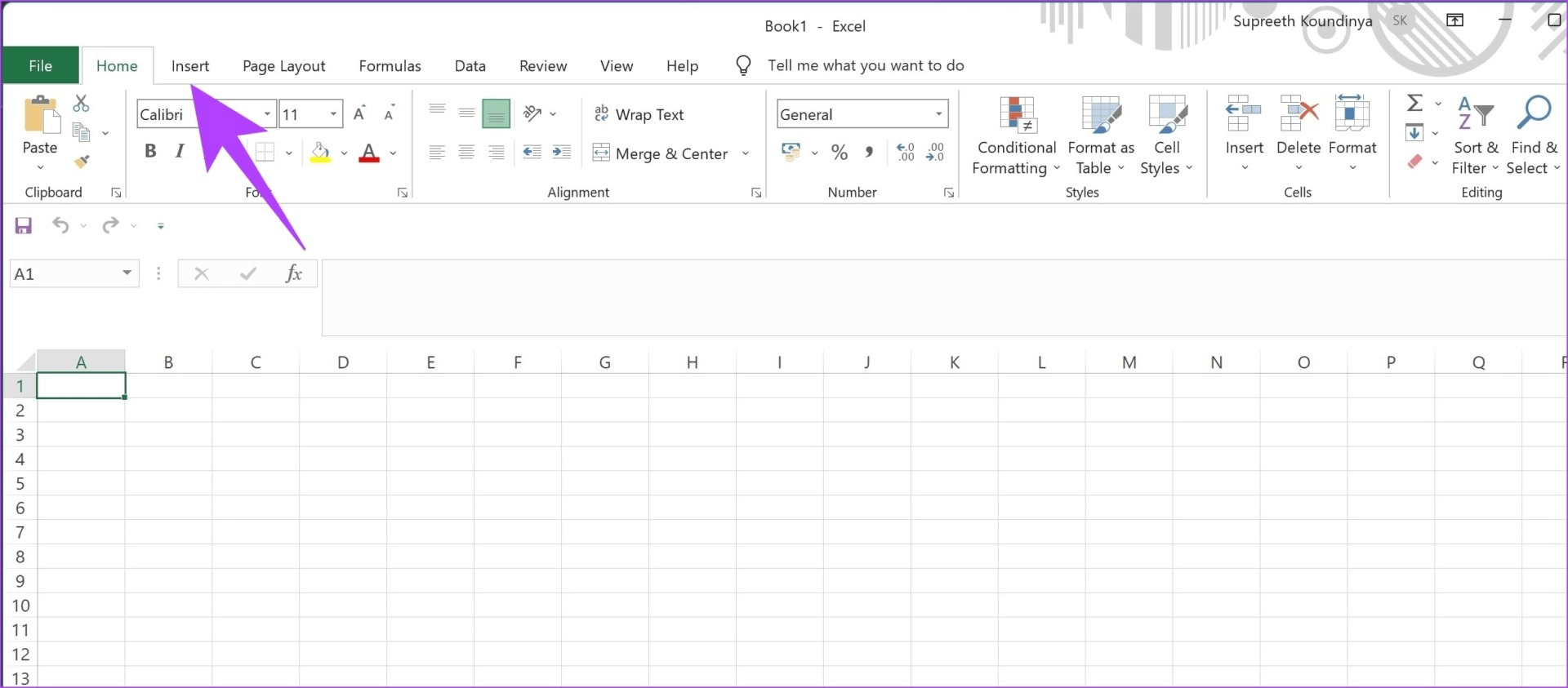
Steg 3: Klikk på Tekst.
Trinn 4: Lokaliser gjenstand fra rullegardinboksen.
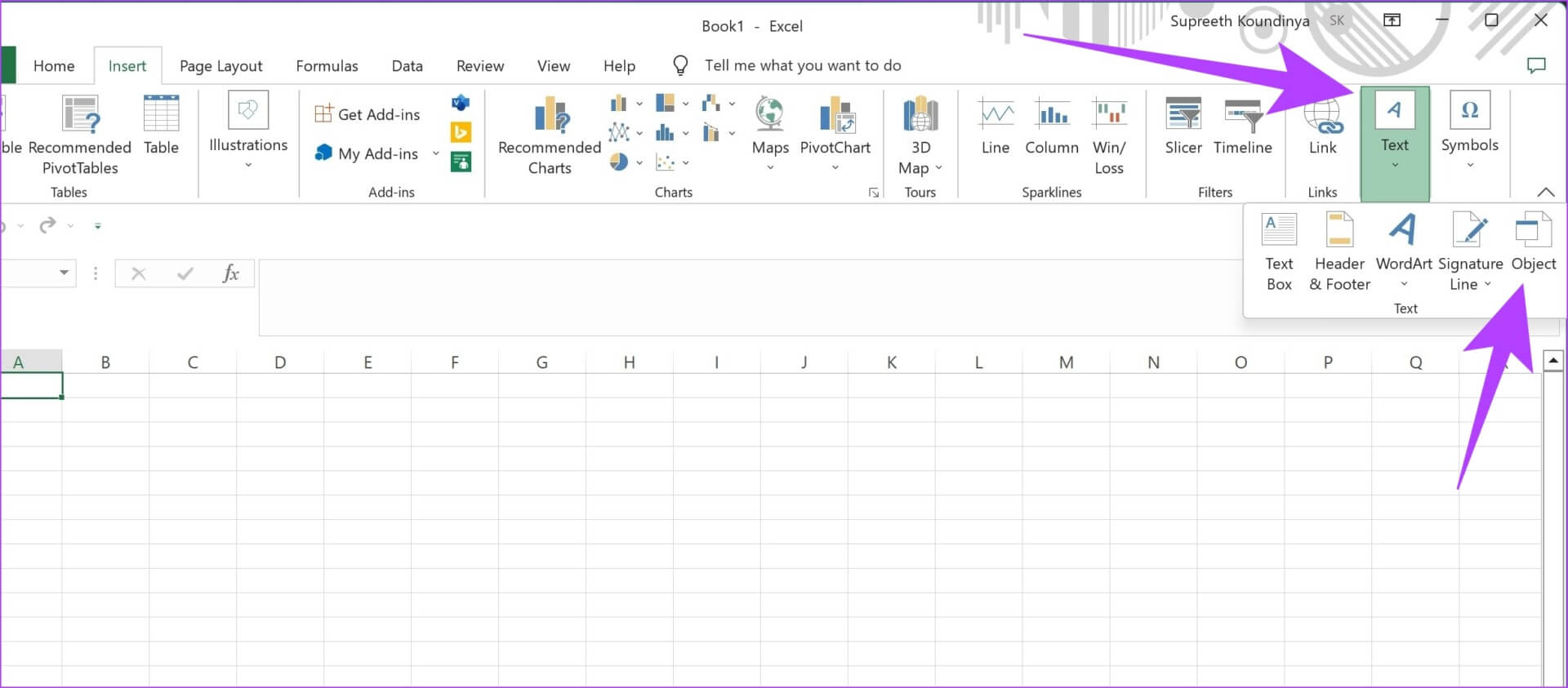
Trinn 5: Klikk på konstruksjon fra fil.
Steg 6: Klikk på bla.

Trinn 7: Lokaliser PDF -fil og trykk på Sett inn.
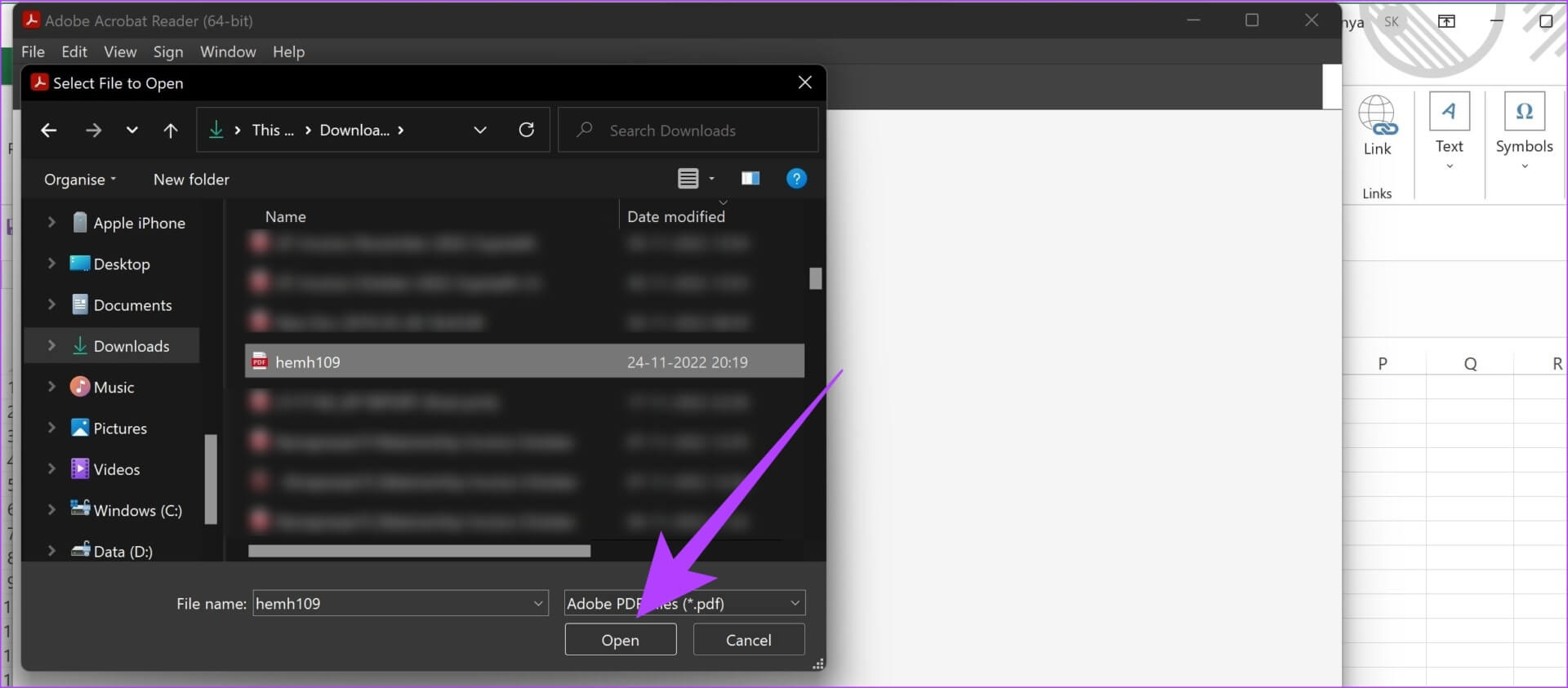
Trinn 8: avkrysningsboksen "lenke til fil" og klikk "OK".

Steg 9: Linken er nå innebygd i PDF-dokumentet. Du kan flytte rundt og endre størrelsen på det i regnearket.
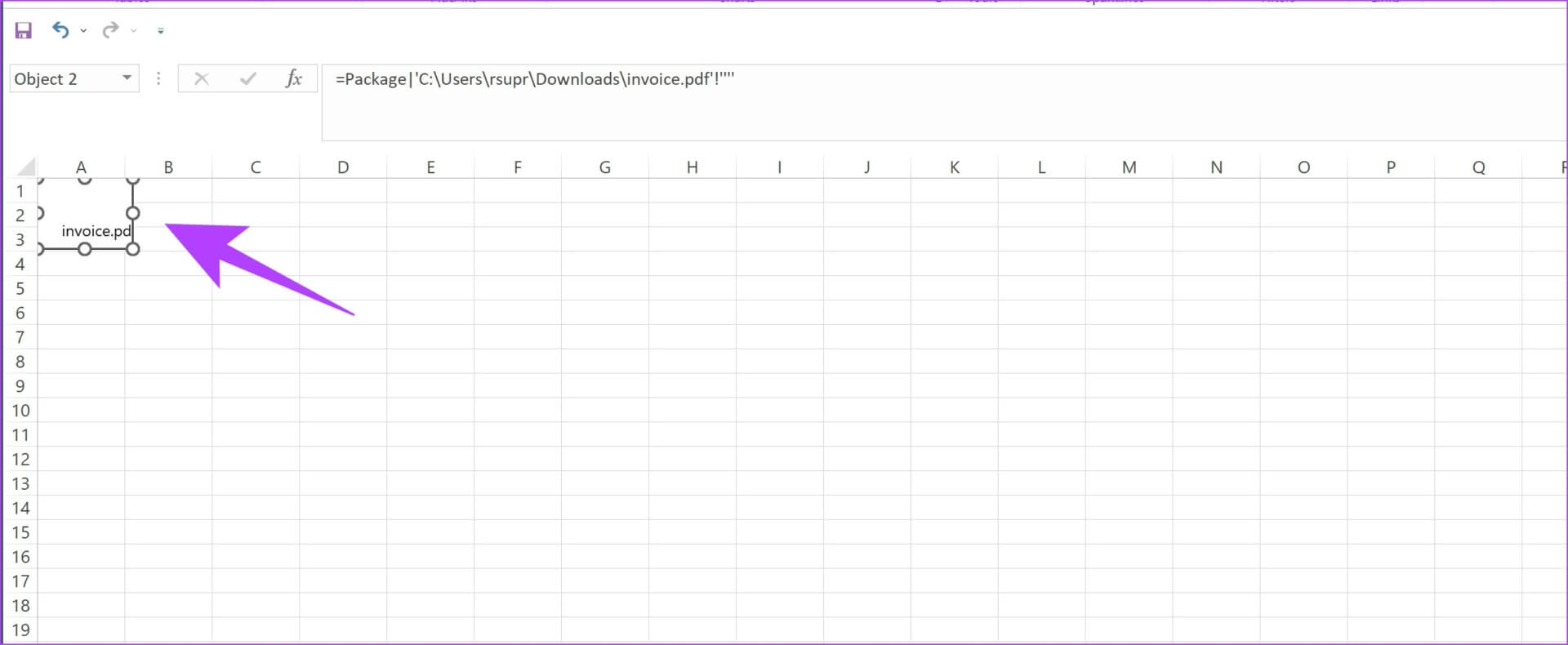
Trinn 10: For å åpne lenken, dobbeltklikk på den og trykk å åpne.
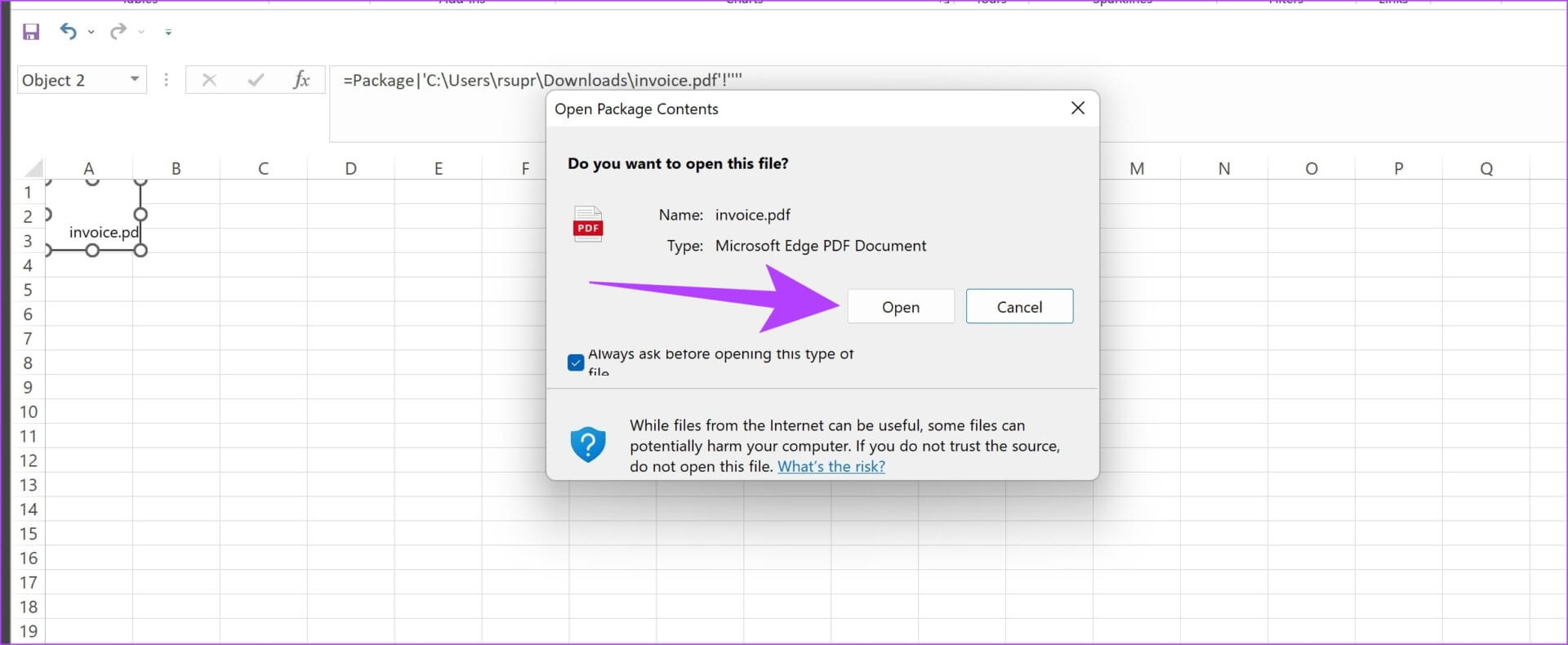
Du får også en mulighet til å sette inn et PDF-dokument som et ikon i regnearket ditt. Slik kan du gjøre det.
3. Sett inn PDF-dokumentet som en kode i regnearket
Det lille ikonet ser minimalt ut i regnearket, og du kan raskt åpne den innebygde PDF-filen ved å klikke på den. Følg trinnene nedenfor for å sette inn hyperkoblingen til et PDF-dokument på et ikon.
Trinn 1: åpen Excel regneark hva enn du vil Legg til en PDF mekanisme.
Trinn 2: klikk på knappen Innsetting På Verktøylinje.
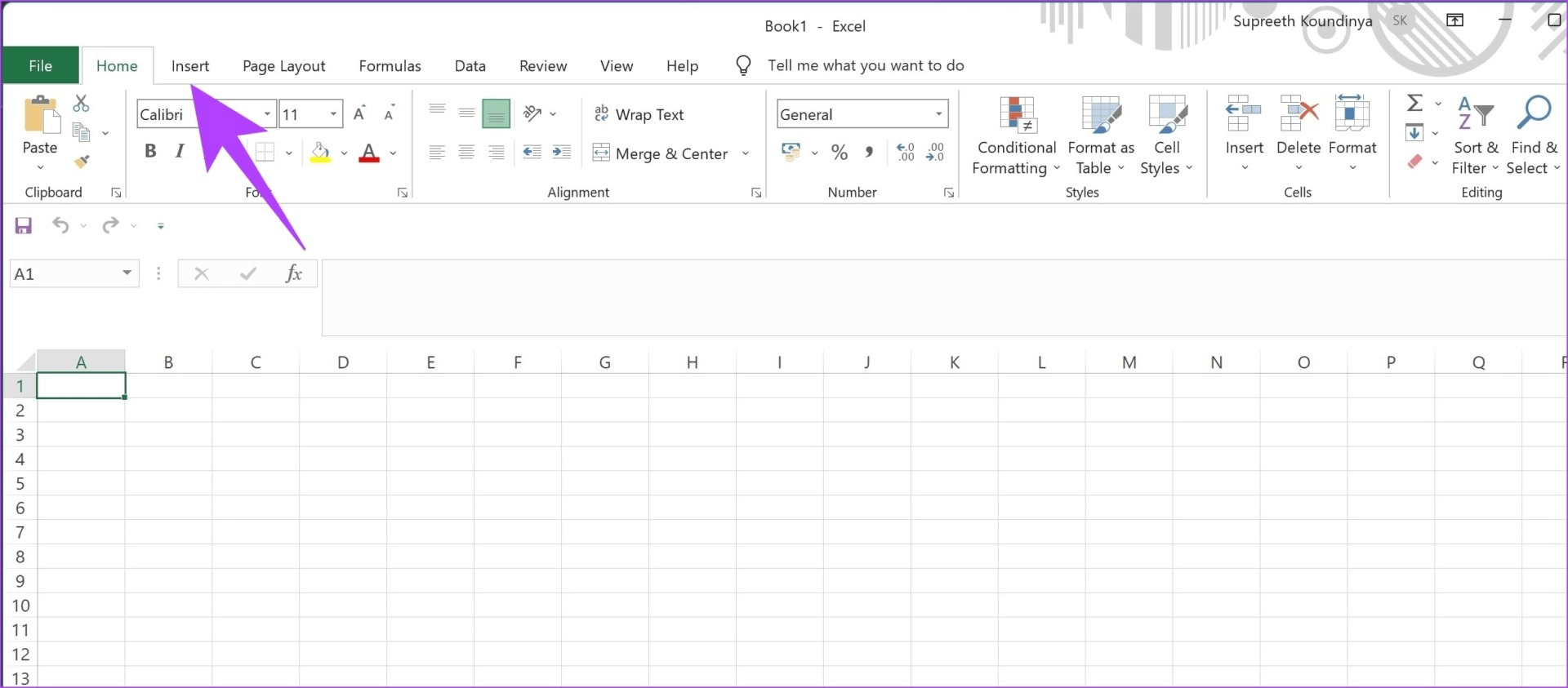
Steg 3: Klikk på Tekst.
Trinn 4: Lokaliser gjenstand من rullegardinmenyen.
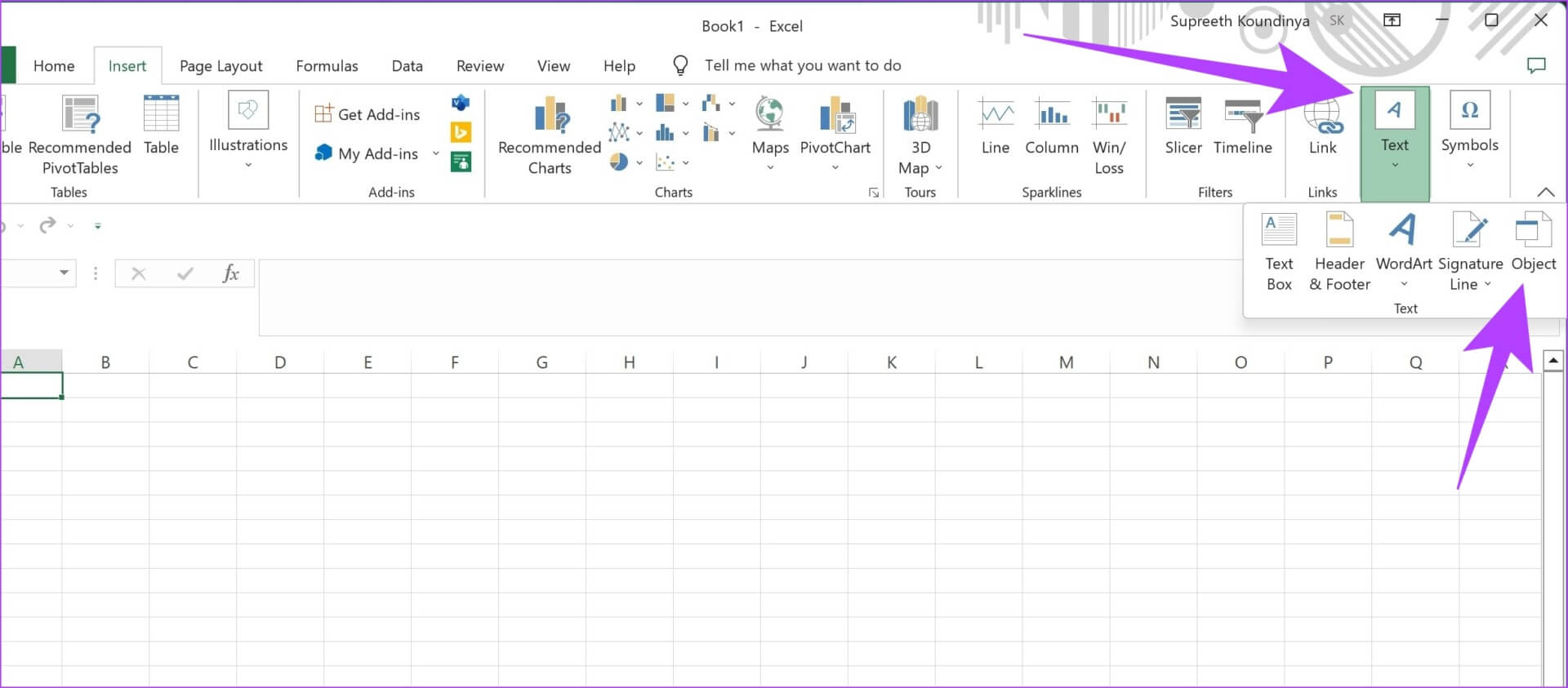
Trinn 5: Klikk på konstruksjon fra fil.
Steg 6: Klikk på bla.

Trinn 7: Lokaliser PDF-dokument som du vil sette inn og klikke "Sett inn".
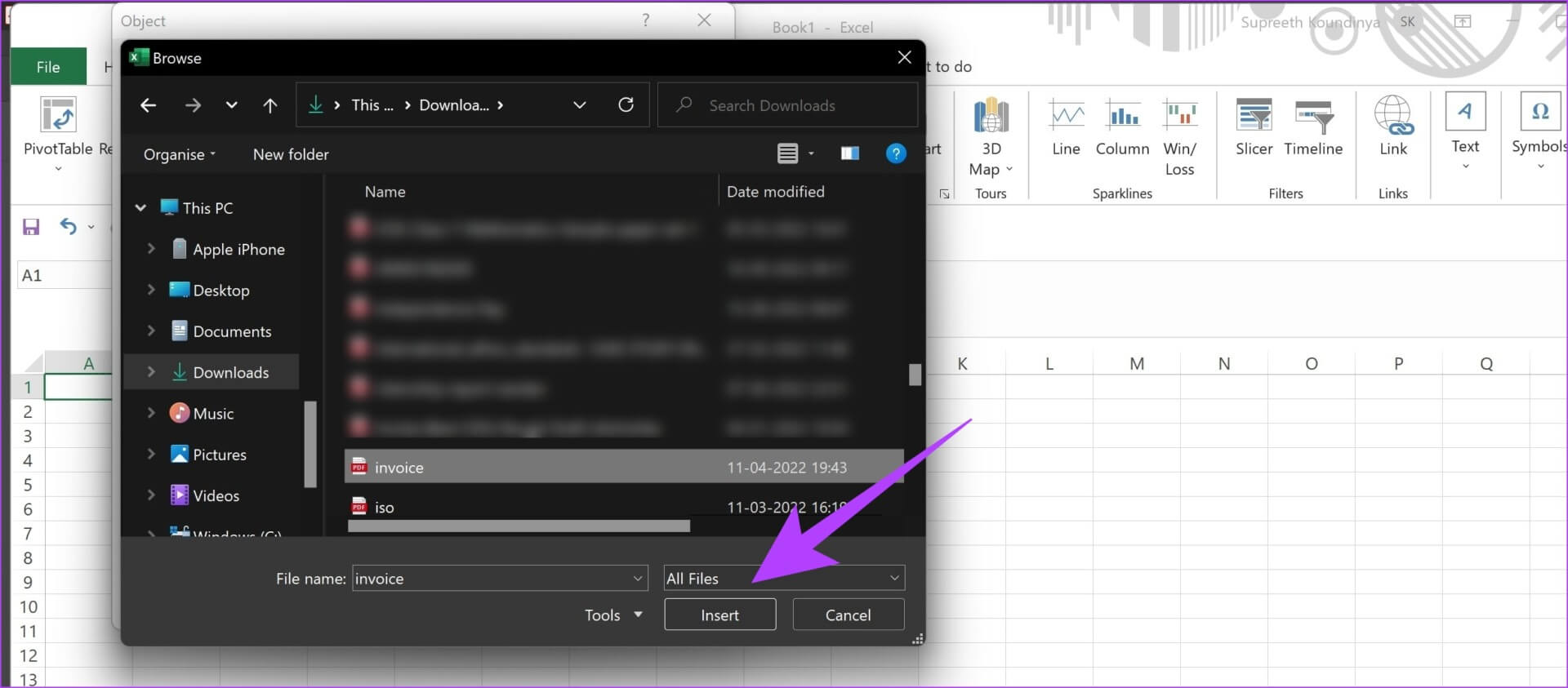
Trinn 8: avkrysningsboksen "Vis som et symbol" og klikk "OK".
Merk: Du kan også endre ikonet til en PDF-fil ved å velge Endre ikon-knappen i dialogboksen.
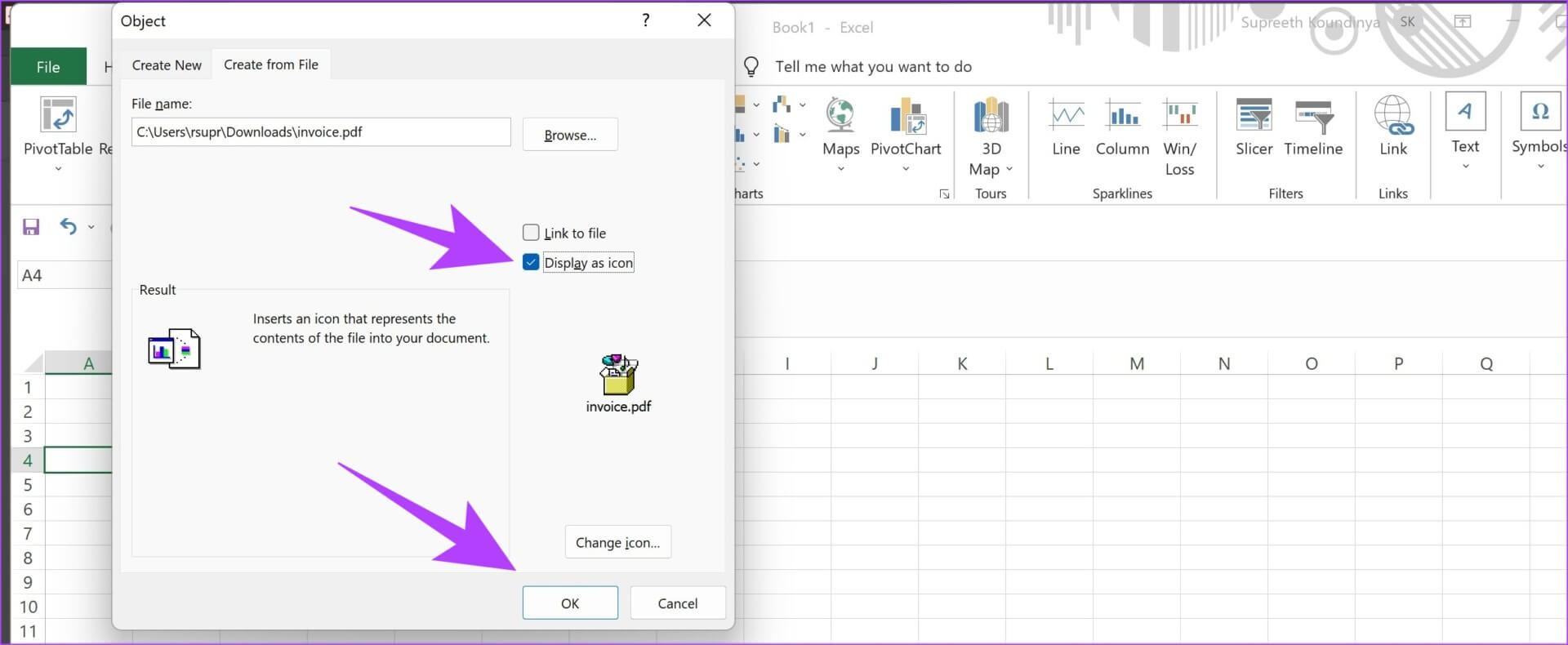
Steg 9: PDF-dokumentikonet settes inn i regnearket. Du kan flytte og endre størrelse på ikonet ved å dra det langs kantene.
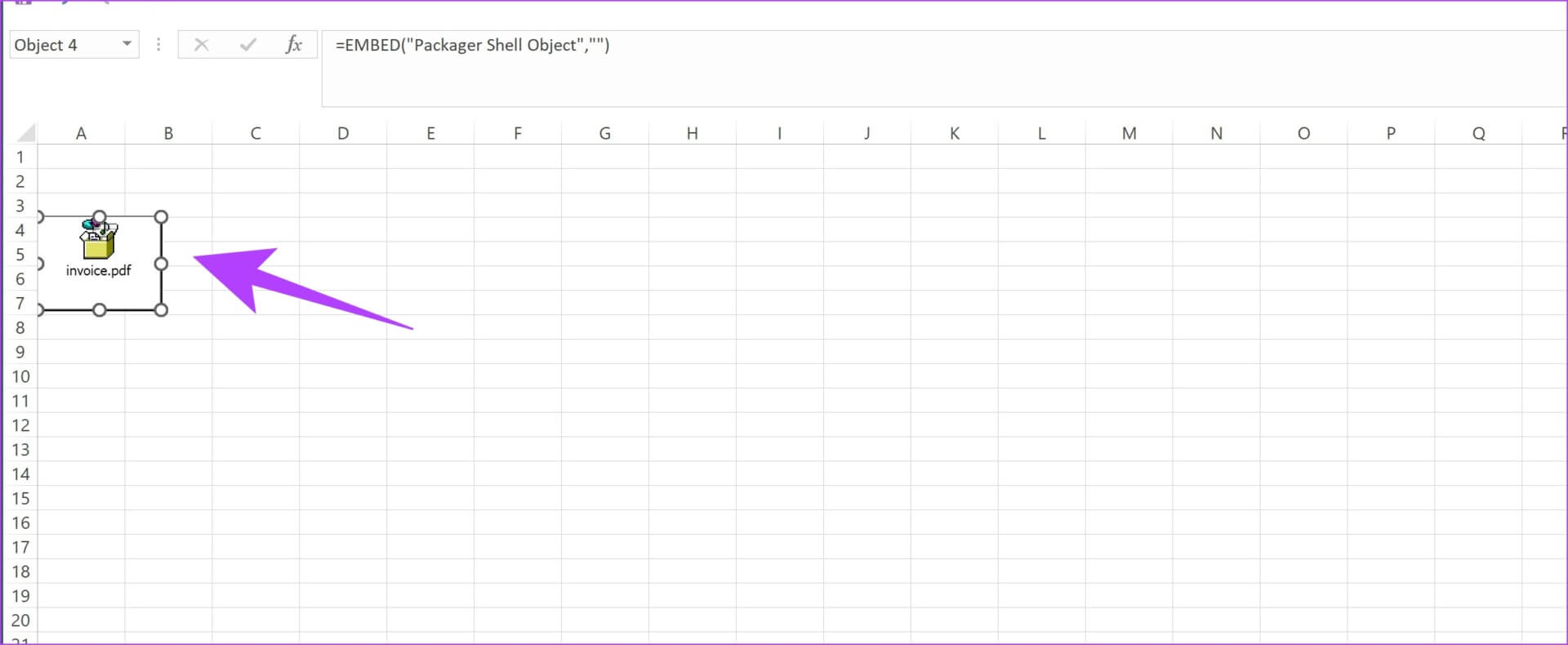
Trinn 10: Dobbeltklikk for å åpne dokumentet kode Klikk deretter å åpne.
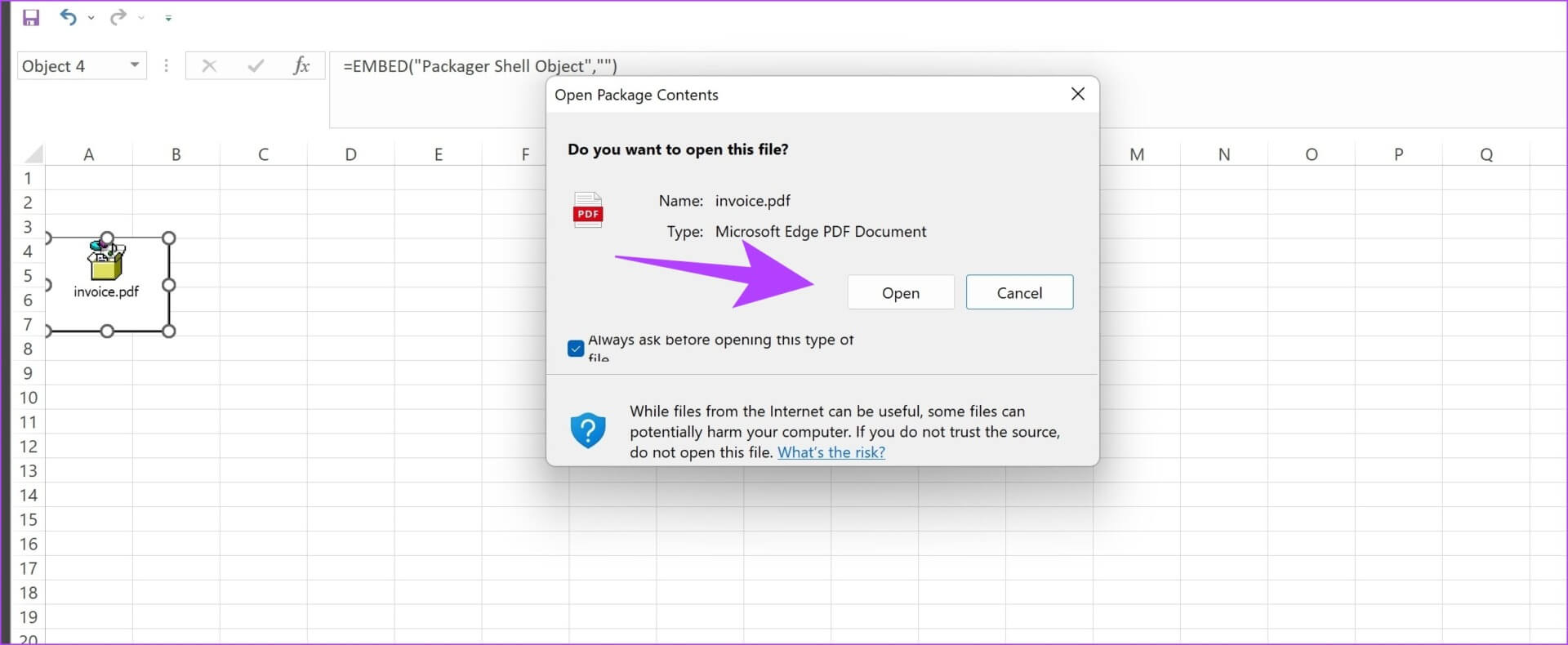
Dette er alle måtene du kan sette inn et PDF-dokument i et Excel-regneark.
Det er imidlertid flere måter du kan tilpasse dette innsatte PDF-dokumentet til et Excel-regneark. Slik formaterer du den. Disse alternativene fungerer med alle tre måtene du setter inn et PDF-dokument på.
PDF-formatet settes inn i et EXCEL-regneark
Trinn 1: Høyreklikk PDF-dokument.
Trinn 2: Klikk på objektformat.
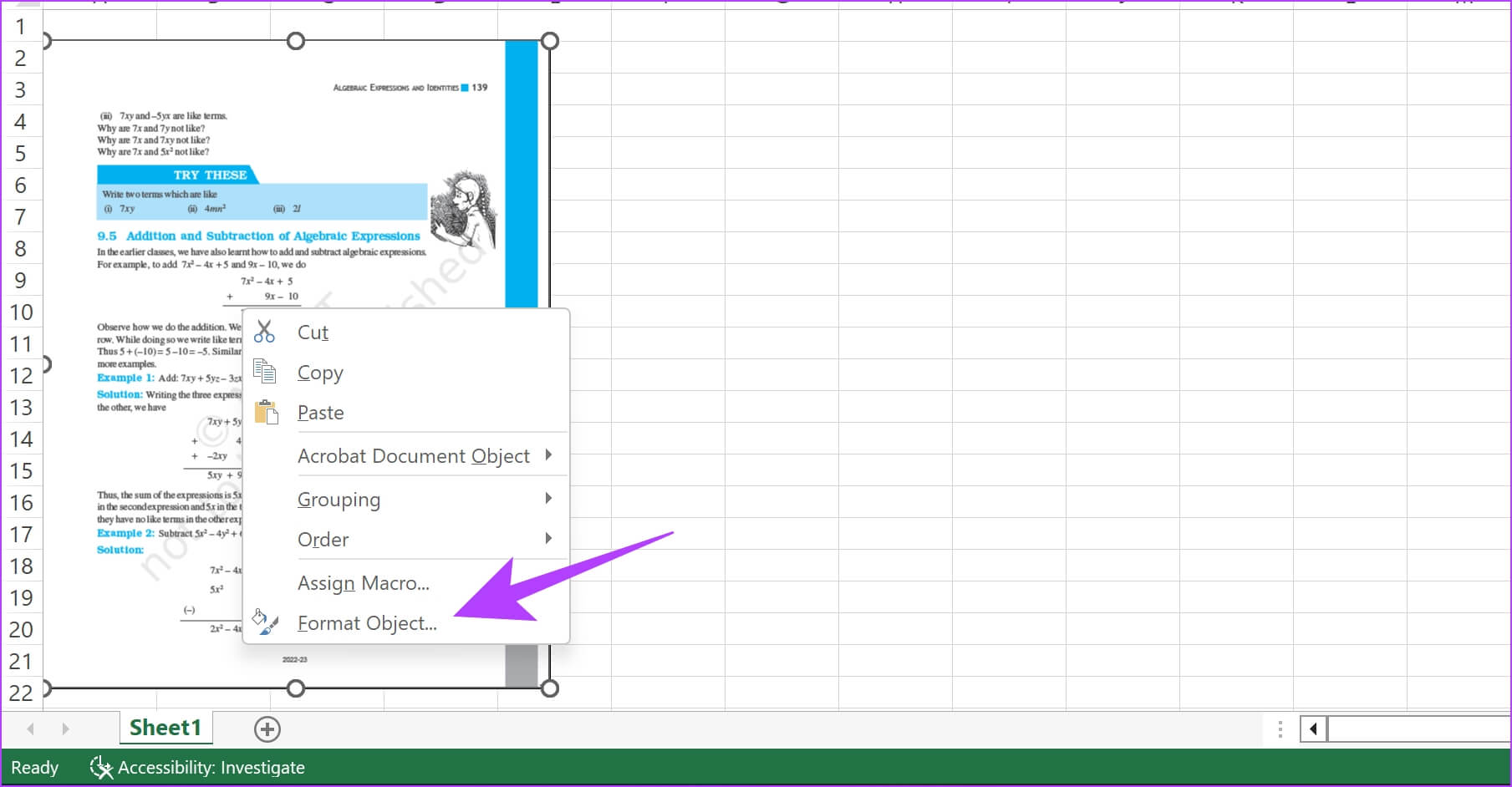
Steg 3: Klikk på Fanen Egenskaper. Du vil finne Tre alternativer.
La oss ta en titt på hva hvert av disse alternativene gjør.
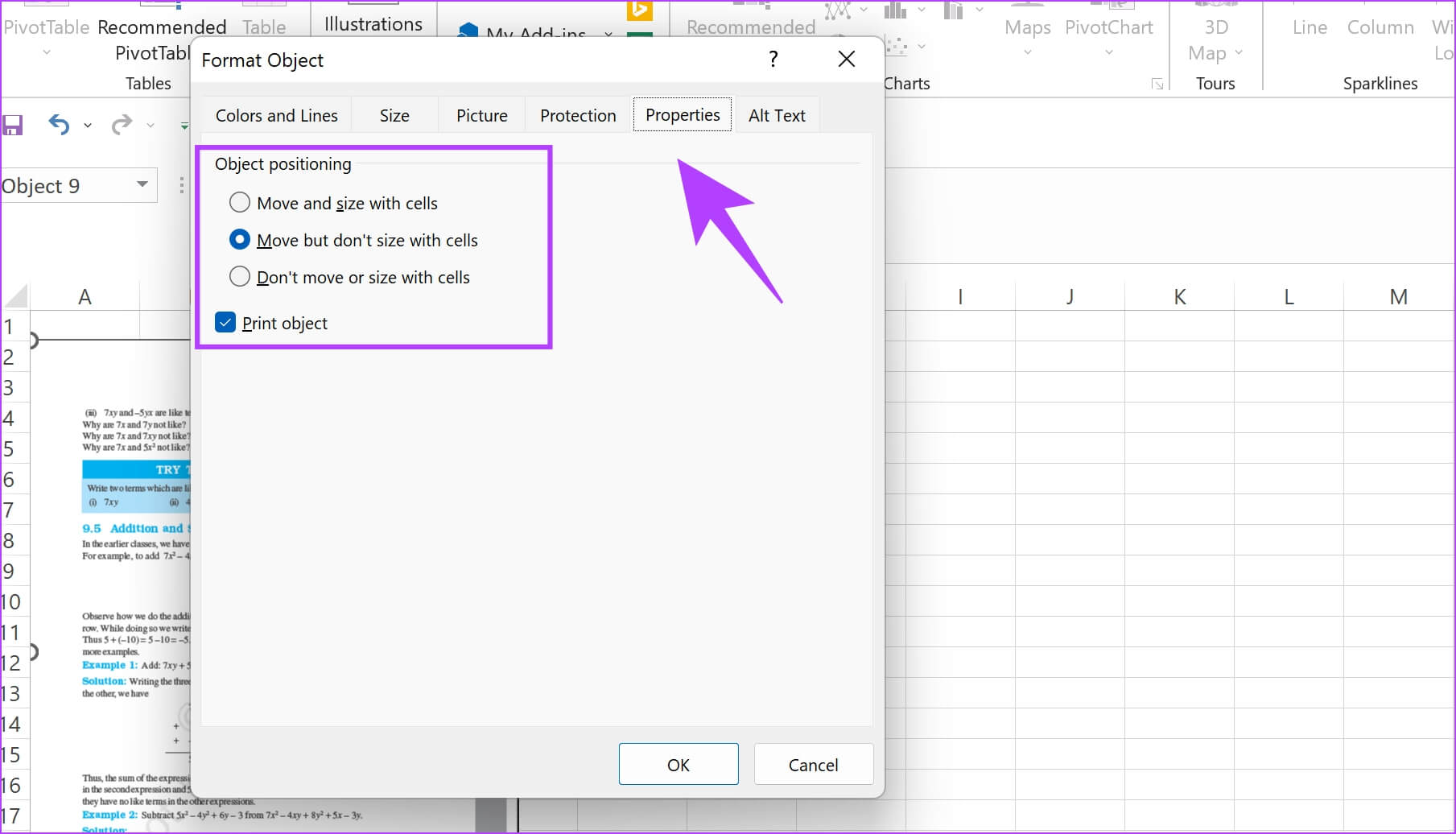
Transport og volum av celler: Å velge alternativet sikrer at deler av dokumentet endres når tilsvarende celler også endres. Som du kan se på bildet under, har kolonnene E og F økt i bredden og du kan se hvordan de tilsvarende delene av dokumentet har økt i bredden også.
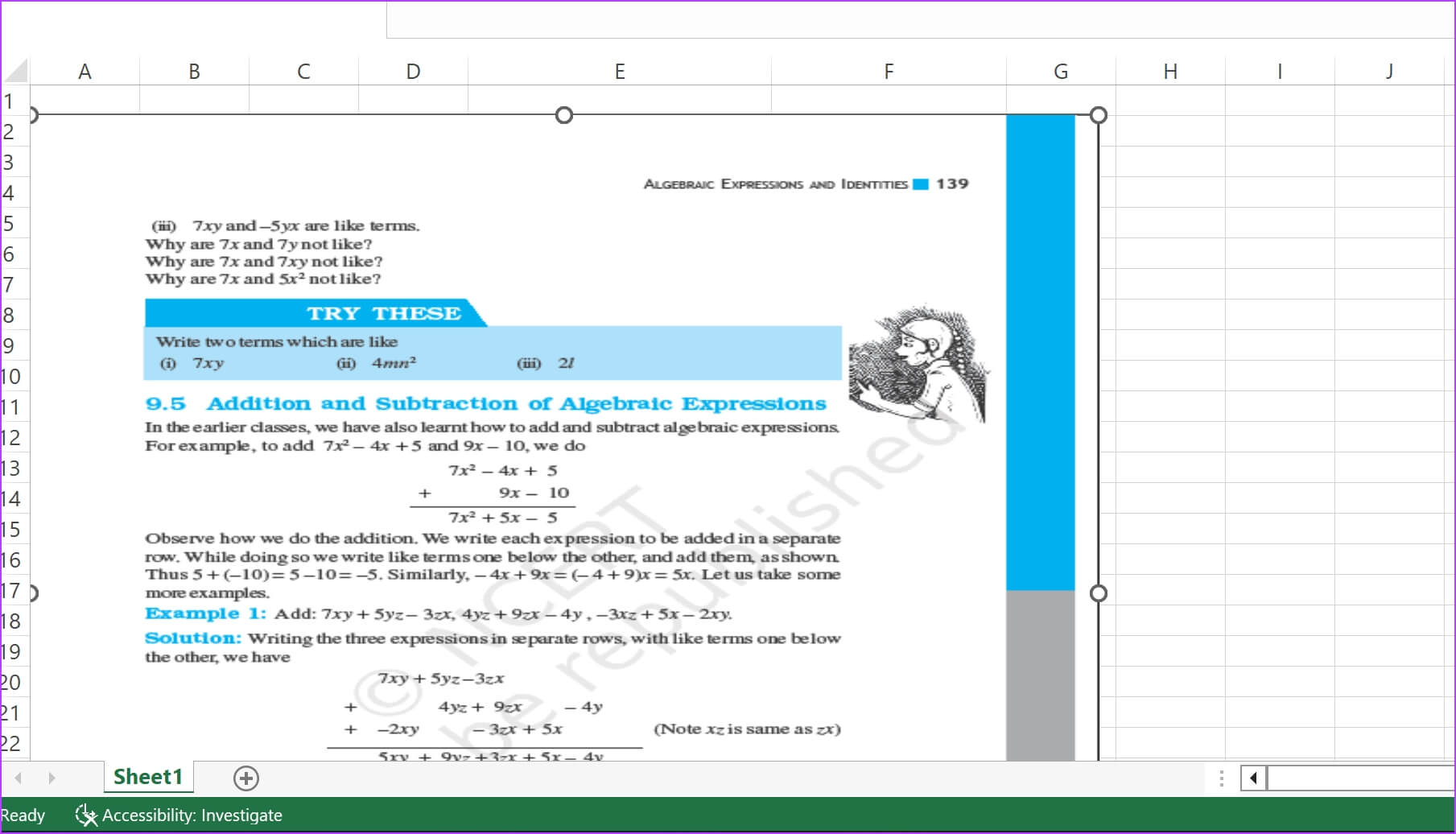
Overfør uten volum med celler: Hvis du velger dette alternativet, sikrer du at PDF-dokumentet ikke har noen effekt når du endrer størrelse på celler. Som du kan se på bildet nedenfor, er kolonne F ganske smal, men det er ingen endring i de tilsvarende delene av PDF-dokumentet.
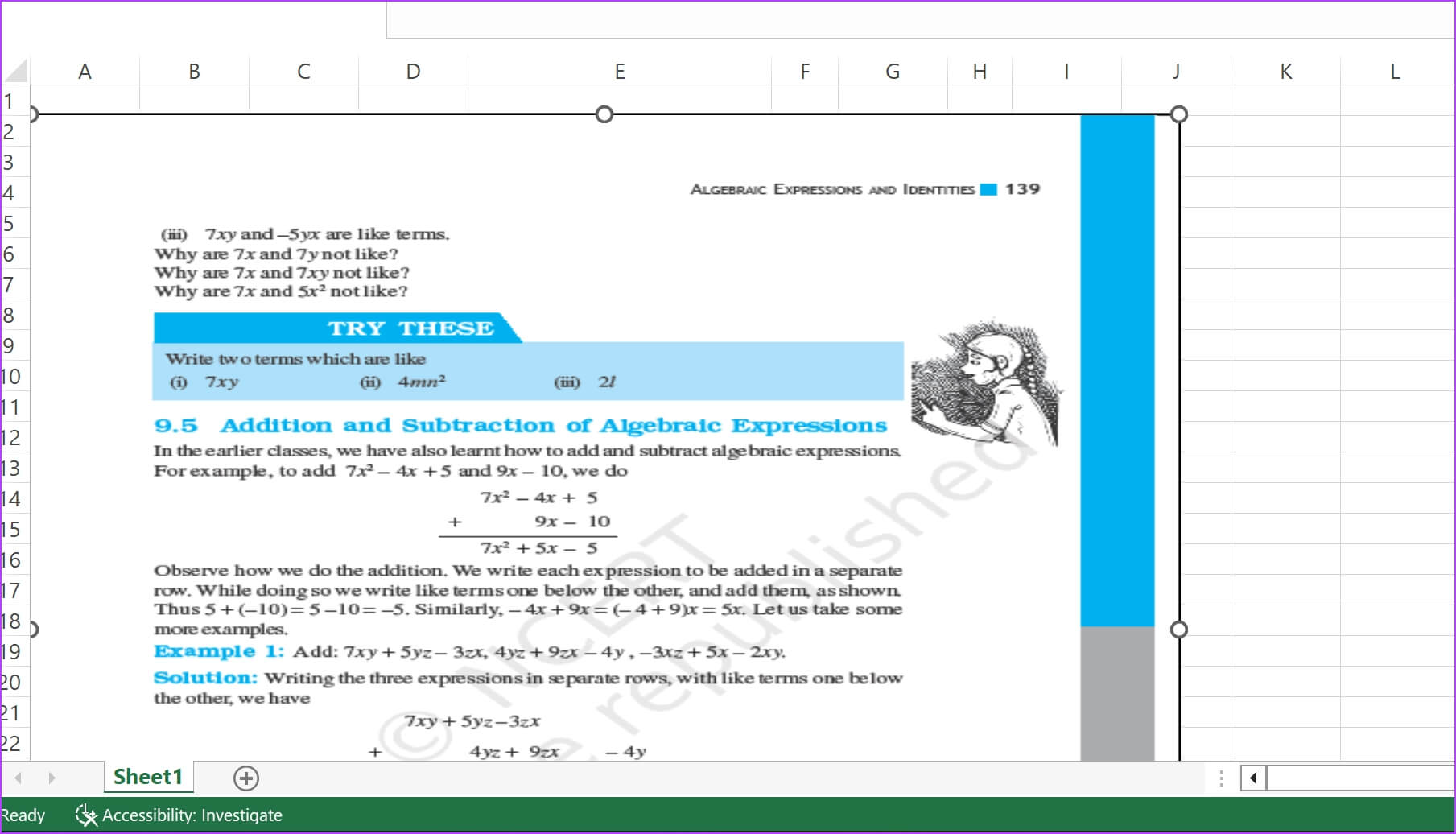
Ikke beveger seg eller dimensjonerer i cellene: Hvis du velger dette alternativet, låses PDF-dokumentet i Excel-filen, og endring av størrelsen på cellene vil ikke ha noen effekt på det.
Sånn, det er alt du trenger å vite om hvordan du setter inn et PDF-dokument i et Excel-regneark. Nå som du har PDF-dokumentene innebygd i Excel-arket, kan du vurdere Passordbeskytt den for å sikre den ytterligere.
Hvis du har spørsmål angående dette, se FAQ-delen nedenfor.
ofte stilte spørsmål
Q1. Hvor mange PDF-dokumenter kan du sette inn i et Excel-regneark?
svar. Du kan legge til et hvilket som helst antall PDF-dokumenter i regnearket ditt.
Q2. Kan du lagre et Excel-regneark som et PDF-dokument?
svar. Ja. I alternativet Lagre som kan du velge å lagre Excel-dokumentet som PDF.
Alt henger sammen
Vi håper denne artikkelen hjalp deg med å sette inn et PDF-dokument i et Excel-regneark enkelt. Du kan enkelt sette inn en lenke eller symbol i et PDF-dokument, i stedet for å kopiere og lime inn alt innholdet i en PDF i et regneark. På denne måten kan du forenkle Excel-dokumentet ditt og gjøre det mindre forvirrende.